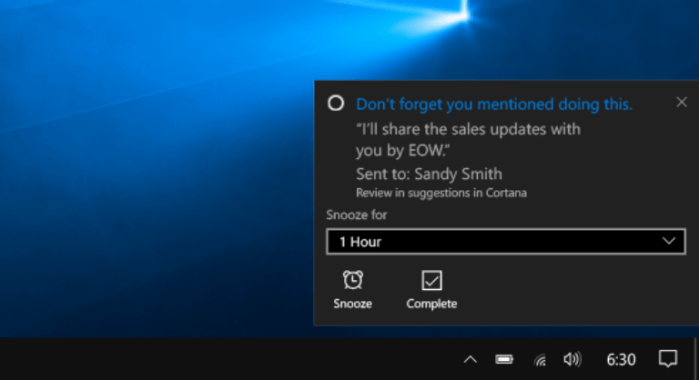バツダウンロードファイルをクリックしてインストールします
- DriverFixをダウンロード (検証済みのダウンロード ファイル)。
- クリック スキャン開始 問題のあるドライバーをすべて見つけます。
- クリック ドライバーを更新する 新しいバージョンを入手し、システムの誤動作を回避します。
- DriverFix は次の方法でダウンロードされました 0 今月の読者様。
Cortana は、すべての Windows デバイスで動作するパーソナル デジタル アシスタントです。 このツールはあなたに役立ちます 日々のタスクを整理する、特定の情報の検索など。 IoTコア は、特別な Windows 10 OS バージョンに最適化された IoT デバイスです。
Windows 10 Creators Update により、ユーザーは次のことが可能になります。 IoT Core で Cortana を有効にする. この記事では、それを具体的にどのように行うかを説明します。
Windows IoT Core で Cortana を有効にする
これを行うために必要なものは次のとおりです。
- デバイスはインターネットに接続されている必要があります。
- デバイスへのサインインに使用する Microsoft アカウントが必要です。
- デバイスにはディスプレイ、マイク、スピーカーが装備されている必要があります。
従うべき手順は次のとおりです。
1. Windows 10 IoT Core ダッシュボードをインストールします。
2. IoT Core デバイスを正しいイメージでフラッシュします。 に行くことができます Windows Insider プレビューのダウンロード ページにアクセスして、IoT デバイスのイメージを見つけます。
3. Device Portal を開いて、利用可能なアップデートをインストールします。
入力 http://:8080/#Windows%20Update ブラウザで > [更新の確認] をクリックし、更新を適用し、デバイスを再起動します。

4. 周辺機器をセットアップする
マイクとスピーカーを USB ポートに接続し、デバイス ポータルを開いて設定を調整します。
入力 http://:8080/#Device%20Settings ブラウザで > [オーディオ コントロール] に移動 > 両方の音量設定を 40 ~ 70% の範囲内で調整します。

Dragonboard 410c で USB オーディオを有効にするには、Qualcomm オーディオ ドライバーを無効にする必要があります。 Powershell を起動して次のように入力します devcon は「AUDD\QCOM2468」を無効にします。
5. Cortana を起動し、同意に同意し、Microsoft アカウントを使用してサインインします。

これが完了すると、Cortana と会話できるようになります。 「やあ、コルタナ!」と言ってください。 そして彼女に何でも聞いてください!
チェックすべき関連記事:
- Windows 10 IoT Core ボード DragonBoard および MinnowBoard MAX
- IoTカメラには重大なセキュリティ脆弱性があるとBitdefenderが指摘
- Windows 10 IoT Core Blockly を使用してブラウザーから Raspberry Pi をプログラムする
まだ問題がありますか? このツールを使用してそれらを修正します。
スポンサーあり
ドライバー関連の問題の中には、専用ツールを使用するとより早く解決できるものもあります。 ドライバーにまだ問題がある場合は、ダウンロードしてください ドライバー修正 数回クリックするだけで起動して実行できます。 その後は、それに任せてすべてのエラーをすぐに修正してください。